Dnes vám řekneme, jak správně vytvořit odkaz na vybraný text v prohlížeči Google Chrome. Věřte, že to budete určitě potřebovat.
Všechna nastavení a testování probíhalo na notebooku Huawei MateBook 14s, který laskavě poskytlo zastoupení Huawei na Ukrajině.
Výkon je klíčovým slovem při vývoji online nástrojů, proto Google nedávno vydal aktualizaci Chrome s těmito vylepšeními. Jednou z takových užitečných funkcí je možnost poslat odkaz na zvýrazněný text na stránce.
Pro některé uživatele to samozřejmě není úplná novinka, protože svého času byl velmi oblíbený doplněk prohlížeče, který umožňuje vygenerovat odkaz, který vede na danou stránku s viditelným fragmentem webu. To může být nesmírně užitečné, když chceme někoho upozornit na určité informace, na web, kde někdo najde užitečné rady, určité informace atd.
Jak povolit "Kopírovat odkazy do textu" v Chrome
Pro některé uživatele, zejména s Google Chrome 90 a vyšší, je funkce Kopírovat odkaz na text ve výchozím nastavení povolena. Ale pro ostatní to tak není. Pokud je to váš případ, budete jej muset ručně povolit na stránce experimentálních vlajek v prohlížeči Chrome. K tomu potřebujete:
- OTEVŘENO Google Chrome na tvém počítači. Poté zadejte do adresního řádku libovolného okna chrome: // flags a stiskněte Enter.
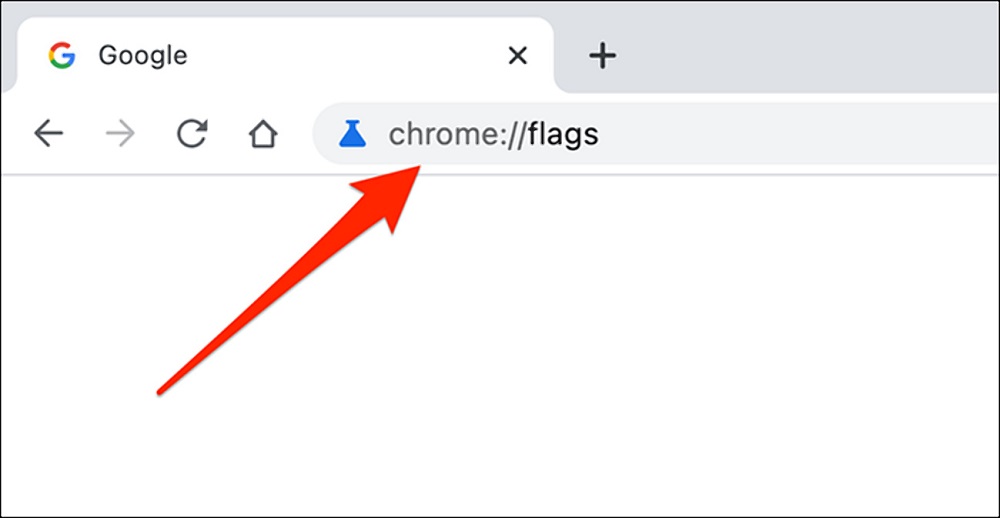
- Na kartě Experimenty, který se otevřel, klikněte do vyhledávacího pole nahoře a zadejte Zkopírujte odkaz do textu.
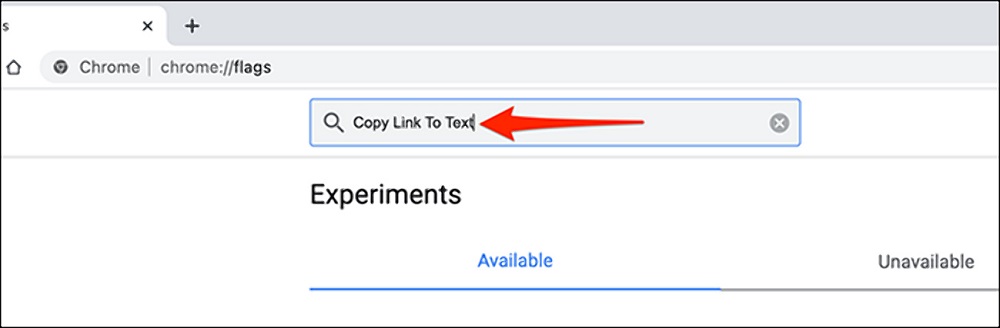
- V možnosti Zkopírujte odkaz do textu vybrat Povoleno (Zahrnuta).
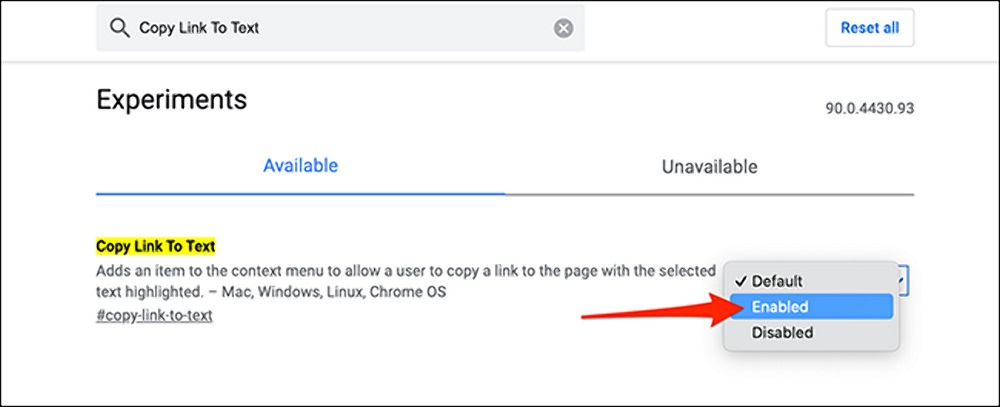
- Chrome vás poté požádá o restartování prohlížeče, aby se změny projevily. zmáčknout tlačítko relaunch (Restartovat).
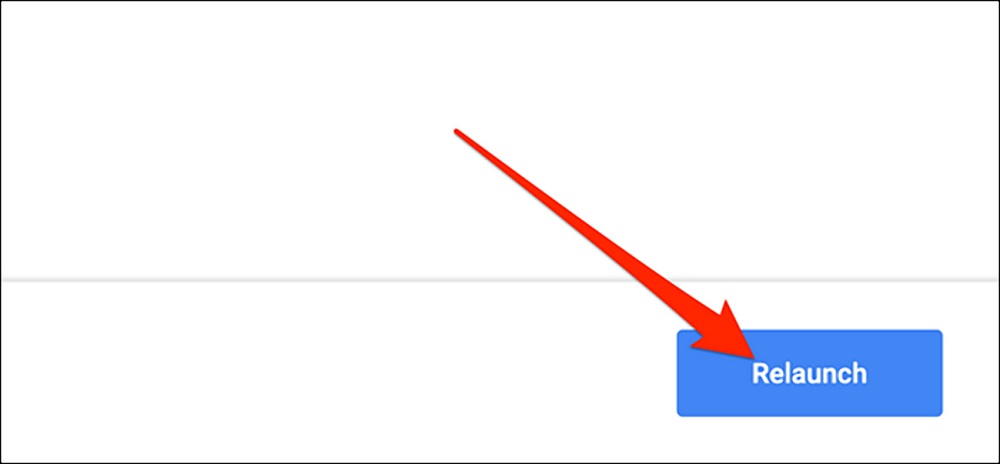
Po restartování Chromu bude nyní povolena funkce „Kopírovat odkaz do textu“.
Jak vytvořit odkaz na konkrétní text na webové stránce
Nyní si řekneme, jak tuto užitečnou funkci používat.
- Otevřete potřebnou stránku, v našem případě tuto root-nation.com s recenzí notebooku ASUS Vivokniha Pro 16X OLED (N7600), najděte určitou část textu, vyberte ji pomocí myši nebo touchpadu.
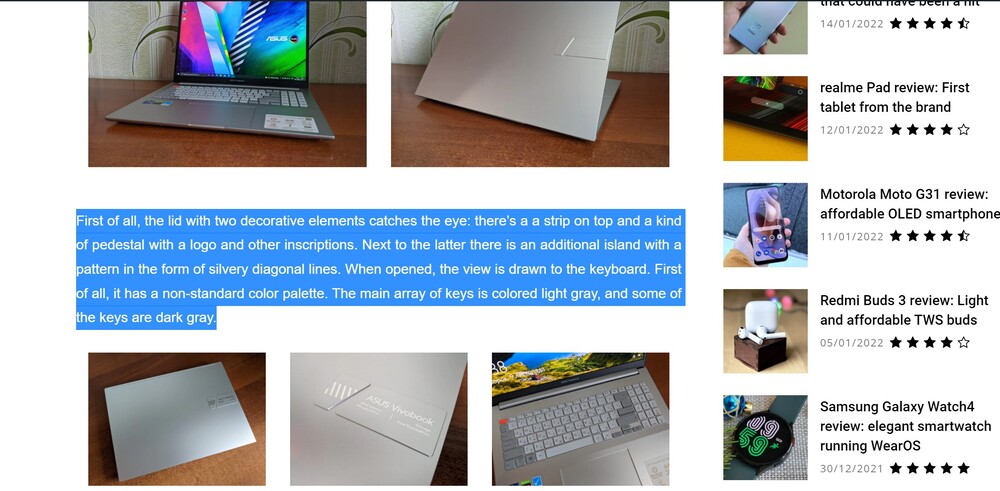
- Klepněte pravým tlačítkem myši na vybraný text a vyberte Zkopírujte odkaz na vybraný text.
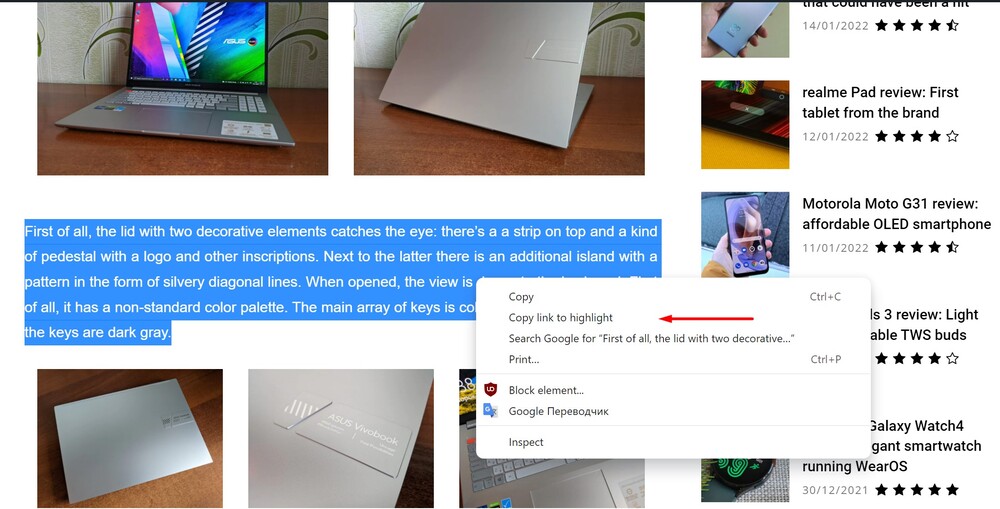
Odkaz bude zkopírován do schránky Google Chrome. Nyní můžete tento odkaz sdílet na sociálních sítích, sdílených chatech, vkládat do textového editoru, Microsoft Office, poslat e-mailem nebo použít jakýkoli jiný způsob.
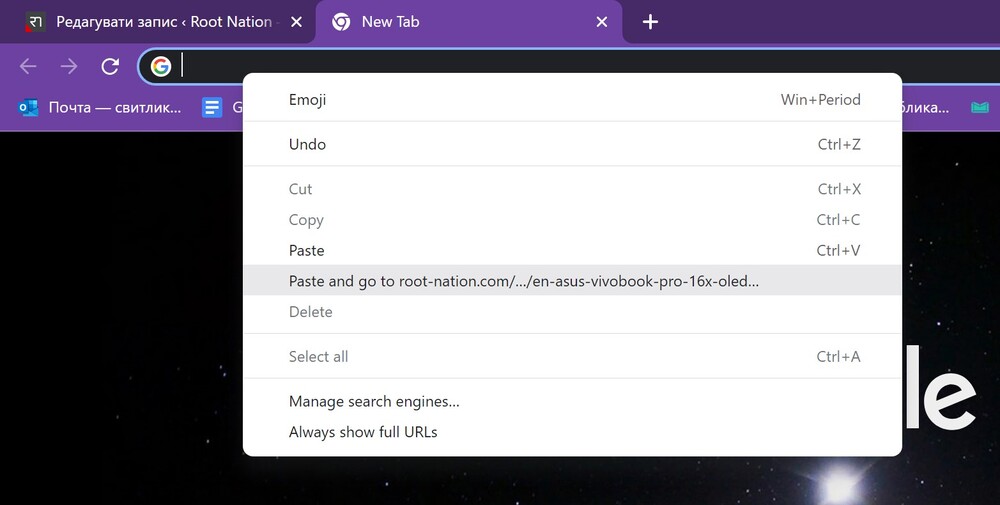
Když příjemce klikne na odkaz, bude okamžitě přesměrován přímo na stránku s dříve zvýrazněným úryvkem a možná si bude chtít přečíst celý text článku nebo recenze.
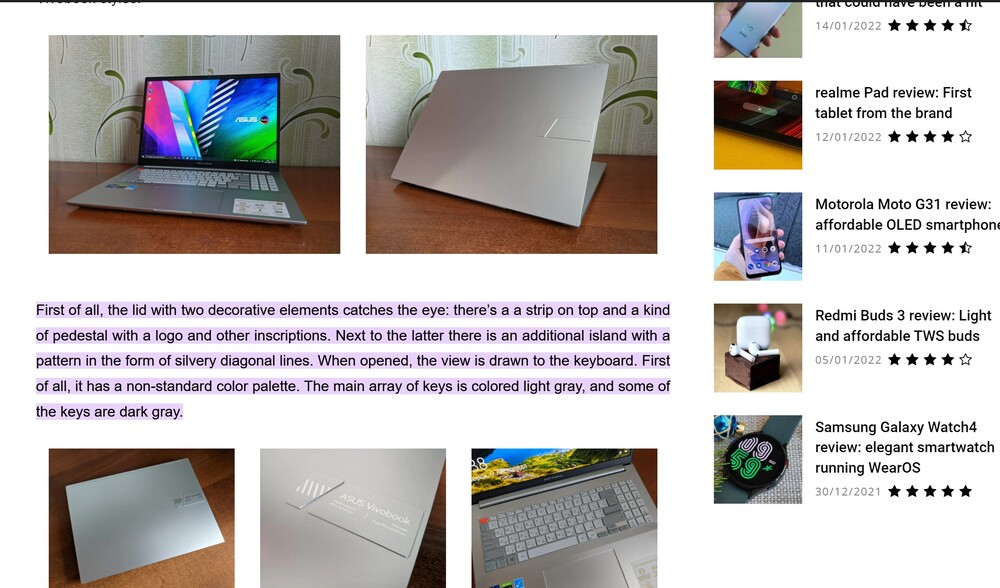
Přečtěte si také: Posouzení ASUS Vivobook Pro 16X OLED (N7600): 16palcový notebook s OLED obrazovkou
Jak vidíte, vše je snadné a jednoduché. Neexistují žádná omezení ohledně délky vybraného textu. Chrome vygeneruje jakýkoli odkaz.
Přečtěte si také:



proč není dost textu?